Çoğu kişi bir e-posta istemcisiyle e-posta kullanır. Bu, çoğu e-posta servisinin, e-posta göndermek ve almak için kullanılabilecek az çok işleyen bir web arayüzüne sahip olmasına rağmen. Masaüstü e-posta istemcilerini kullanmanın en önemli nedenlerinden biri genellikle daha fazla özelliğe sahip olmalarıdır. Örneğin, belirli bir özellik sağlamak için e-posta servisine güvenmeniz gerekmez. filtreleri, varsayılan olarak bunları sağlayan Outlook kullanıyorsanız. Ek olarak, masaüstü e-posta istemcileri de masaüstünüze doğrudan yeni mesajlar için uyarılar gönderebilir. Bir masaüstü istemcisi kullanmak için birincil nedeniniz uyarılarsa ve Gmail kullanıyorsanız, küçük bir ayarı etkinleştirerek Gmail mesajları için masaüstü uyarıları alabilirsiniz.
Gmail mesajları için masaüstü uyarıları
Gmail’i açın ve sağ üstteki profil resminizin altındaki dişli çark düğmesini tıklayın. Açılan menüden, Ayarlar'ı seçin.
Genel sekmesindeki ayarlara ilerleyin, 'Masaüstü Bildirimleri' adlı bir bölüm göreceksiniz. ‘Yeni Posta bildirimleri açık’ seçeneğini seçin ve yeni ayarı kaydetmek için sonuna gidin.

Bu, Gmail için uyarılar oluşturmanın bir parçasıdırmesajlar. İkincisi, web sitesinin tarayıcınız üzerinden size bildirimleri göstermesine izin vermek ve ardından tarayıcınızın size işletim sisteminizin yerleşik bildirimler sistemiyle masaüstü bildirimlerini göstermesine izin vermektir.
Gmail web sitesi için bildirimi etkinleştirmek için tarayıcınızdaki site ayarlarına gidin. Gmail’in bildirimleri göstermesine izin ver. Ardından, hangisini kullanırsanız kullanın, tarayıcınızın bildirimleri göstermesine izin verin.
Windows 10'da, bir tarayıcının göstermesine izin verebilirsinizAyarlar uygulamasından gelen bildirimler. Ayarlar uygulamasını açın ve Sistem ayarları grubuna gidin. Bildirimler ve işlemler sekmesini seçin. Yüklü uygulamalar listesinde ilerleyin ve tarayıcınızı bulduğunuzda size bildirimleri göstermesine izin verin.
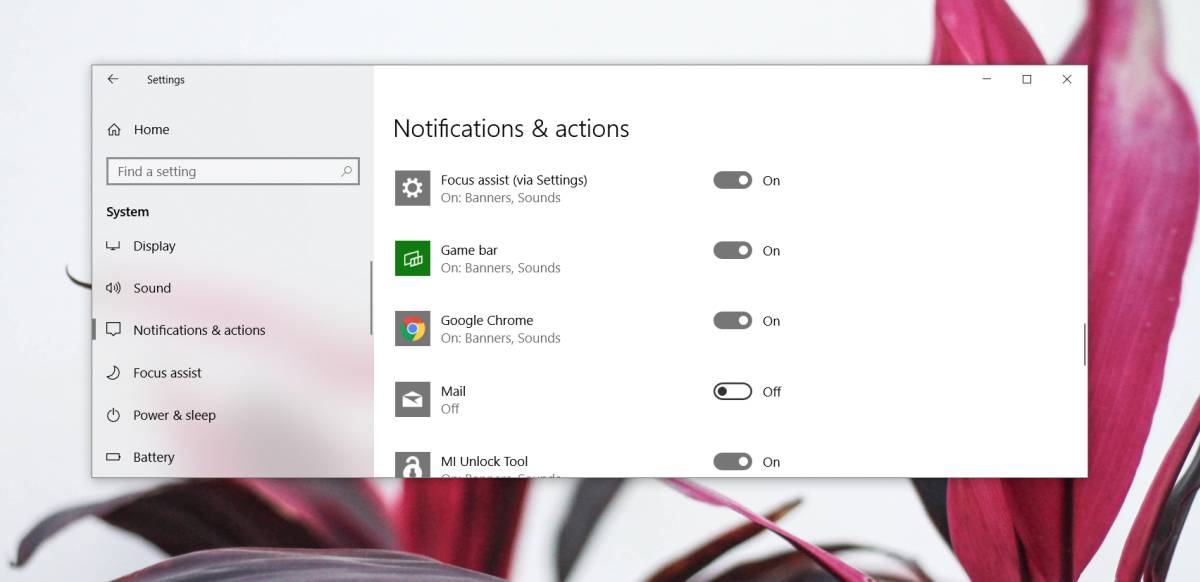
Özelleştirme bildirimleri söz konusu olduğunda,Onları almak için bu yöntemi kullandığınızda çok fazla seçeneğiniz yoktur. İşletim sisteminizin sunduğu varsayılan bildirim ayarlarını kullanmakla sınırlandırılmışsınız ve masaüstü e-posta istemcilerinin sundukları ile karşılaştırıldığında soluk olduklarını göreceksiniz.
Kullanıcıların neden bir cihazı kullanmayı tercih ettikleri açıkmasaüstü e-posta istemcisi ancak bir tutamayla veya Gmail hesabınızı iş için kullandığınız e-posta istemcisine göre yapılandırmak istemediğinizde, bu, Gmail mesajları için masaüstü uyarıları almanın güzel bir yoludur.













Yorumlar